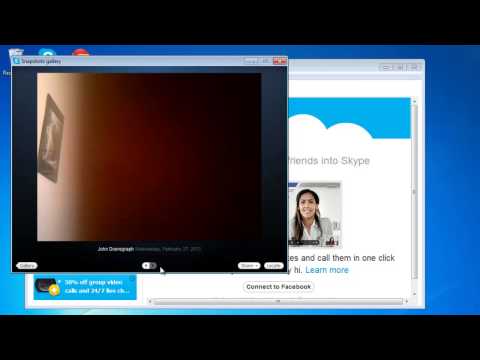स्काइप, अपनी व्यापक क्षमताओं के लिए धन्यवाद, इंटरनेट उपयोगकर्ताओं के बीच बहुत तेजी से लोकप्रिय हुआ। आखिरकार, यह क्लाइंट न केवल आपको टेक्स्ट संदेशों का आदान-प्रदान करने की अनुमति देता है, बल्कि तस्वीरें भी देखता है, आवाज और वीडियो कॉल करता है। सामान्य तौर पर, स्काइप एक काफी सरल कार्यक्रम है, लेकिन इसमें इतने सारे कार्य हैं कि पहली बार उनसे निपटना आसान नहीं है। विशेष रूप से, यह फ़ोटो देखने पर लागू होता है। इस समस्या को शीघ्रता से नेविगेट करने के लिए आपको क्या जानने की आवश्यकता है?

यह आवश्यक है
स्काइप कार्यक्रम, वार्ताकार का संपर्क, इंटरनेट कनेक्शन
अनुदेश
चरण 1
# स्काइप के माध्यम से, आप बस तस्वीरों का आदान-प्रदान कर सकते हैं, जैसा कि ईमेल या आईसीक्यू के माध्यम से किया जाता है। प्रोग्राम शुरू करने के बाद, आपको एक डायलॉग बॉक्स दिखाई देगा। इसमें "शेयर" टैब पर क्लिक करें और अगला चरण "फाइल भेजें" चुनें। अब आप अपने कंप्यूटर पर संग्रहीत किसी भी फोटो का चयन कर सकते हैं और उसे अपने वार्ताकार को भेज सकते हैं। यदि वे आपके साथ फ़ाइल साझा करना चाहते हैं, तो उसी विंडो में जहां पत्राचार होता है, स्थानांतरण के बारे में एक सूचना दिखाई देगी। "स्वीकार करें" पर क्लिक करें, उस फ़ोल्डर का चयन करें जहां फोटो सहेजा जाएगा, और इसके लोड होने की प्रतीक्षा करें। डाउनलोड पूरा होने के बाद, फ़ाइल की स्थिति भेजे जाने से प्राप्त होने तक बदल जाएगी, और उसी संवाद बॉक्स में आप "फ़ाइल खोलें" पर क्लिक कर सकते हैं।
चरण दो
यदि आपके पास एक कैमकॉर्डर है, तो आप अपने कंप्यूटर को छोड़े बिना अपनी खुद की तस्वीरें ले सकते हैं। ऐसा करने के लिए, "मेरा कंप्यूटर" खोलें और अपने वेबकैम को सक्रिय करें। मेनू में बाईं ओर, आपको "एक फोटो लें" सहित विभिन्न कार्यों की पेशकश की जाएगी। कैमरे में देखें और इस विकल्प पर क्लिक करें। फोटो यहां फोल्डर में अपने आप सेव हो जाएगी, जिसके बाद आप ली गई तस्वीरों को देख सकते हैं, उन्हें दूसरे फोल्डर में ले जा सकते हैं या ऊपर बताए अनुसार अपने किसी दोस्त को भेज सकते हैं।
चरण 3
स्काइप में तस्वीरें भी अवतार के रूप में होती हैं, जिसे प्रत्येक उपयोगकर्ता अपने विवेक पर सेट (या नहीं) करता है। आमतौर पर, संवाद बॉक्स में, पैनल जिसमें आपके वार्ताकार और उसकी तस्वीर के बारे में जानकारी होती है, पाठ संदेशों को पढ़ने में आसान बनाने के लिए एक संक्षिप्त संस्करण में होता है। यदि आप एक बड़ी तस्वीर देखना चाहते हैं, तो बस उस पर अपना माउस कर्सर घुमाएं और "+" चिह्न के साथ दिखाई देने वाले आवर्धक ग्लास आइकन पर क्लिक करें। फिर, उसी तरह, आप डैशबोर्ड को सामान्य दृश्य में छोटा कर सकते हैं।
चरण 4
Skype फ़ोटो को Photoskype के साथ भ्रमित न करें। दूसरे मामले में, हम एक अलग ग्राफिक्स संपादक के बारे में बात कर रहे हैं और, हालांकि नाम व्यंजन है, इसे अलग तरह से लिखा गया है - फोटोस्केप।